Trött av att höra samma gamla tråkiga ringsignal? Vi känner känslan - så vi bestämde oss för att göra en enkel att följa guide för att göra en ringsignal med den musik du redan äger. Att göra en ringsignal på OS X är en enkel process. Du behöver bara ha GarageBand 4.1.1+ och iTunes 7.5 eller senare installerat på din Mac.
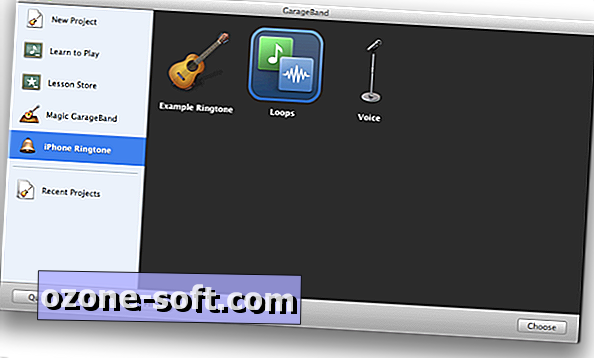
För att starta, öppna GarageBand. När det är öppet väljer du iPhone Ringtone> Loops. Klicka sedan på Välj. (Du kan också komma till kategorin Loops genom att gå till Nytt projekt> Loops.)
Du kan namnge ditt projekt vad du än vill. Att identifiera om det är en ringsignal eller varningston i titeln kommer att vara till nytta i framtiden, så det är en bra idé att komma in i vanan nu. För demonstrationsändamål kommer vi att namnge projektet "Min favorit ringsignal".
Oroa dig inte om att ställa in ett tempo, signatur, bpm eller nyckel.
Klicka på Skapa när du har namngett ditt projekt.

Därefter kommer du att presenteras med en skärm som liknar den ovanstående. Här måste du ändra några saker innan du börjar.
Klicka på notisikonen längst ned på skärmen och välj Tid.
Gör cykelregionen aktiv genom att klicka på ikonen för dubbelpil längst ned på skärmen.
Byt till Media Browser genom att klicka på ikonen längst längst till höger längst ner på skärmen.
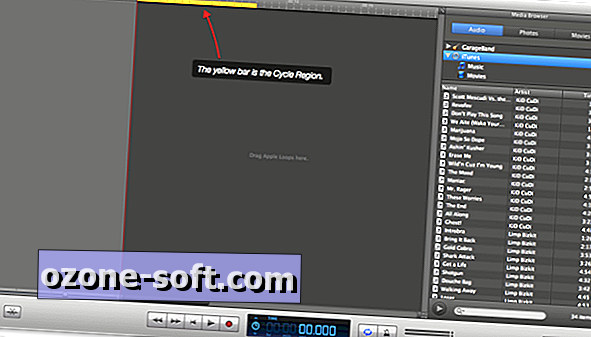
Då ska du se en gul stapel över skärmens övre del. Det är din cykelregion. På höger sida, när du väljar iTunes från rullgardinsmenyn, ser du hela iTunes-musikbiblioteket.
Hitta den låt du vill använda för att ringa och dra och släpp den till området märkt "Dra Apple Loops here."

Du kan justera läget för låten genom att dra den åt vänster eller höger. För enkelhet, se till att det är hela vägen till vänster, som matchar början på låten med 0:00-tidmarkören ovan.
Cykelregionen, som anger längden på din ringsignal, kan justeras genom att flytta musen till vardera änden av stapeln. När du ser att muspekaren blir en pil som pekar i motsatta riktningar, drar du fältet till önskad tidslängd. Tiden mäts direkt över cykelregionen.
En ringsignal kan inte vara längre än 40 sekunder; Men i vår egen oscientiska testning är bara de första 20 sekunderna av ringsignalen allt som hörs. Se till att köttet i din ringsignal ligger inom de första 20 sekunderna.
För att lyssna på den sektion du för närvarande har med i cykelregionen trycker du på mellanslagstangenten på din dator. Om du trycker på den igen stoppas avspelningen av valet.
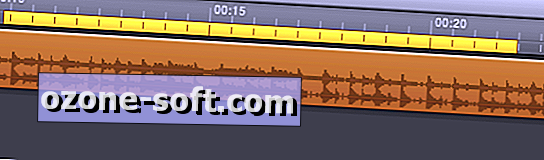
Som du kan se har vi flyttat stapeln till en del av den sång vi gillar, samt förlängt tiden från 5 sekunder till 12 sekunder.
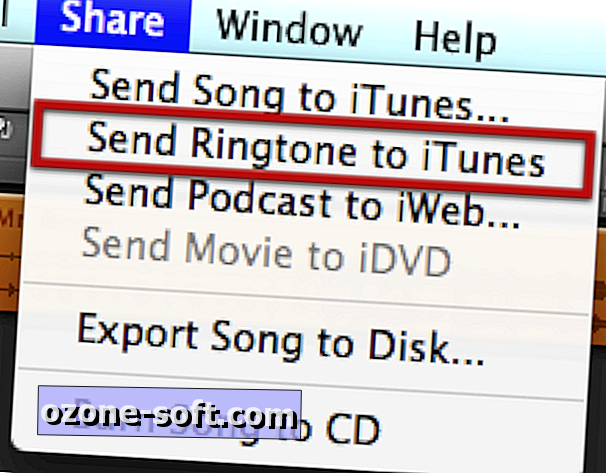
När du väl är nöjd med ditt val klickar du på Dela i menyraden längst upp på skärmen. Det andra alternativet ska vara Skicka ringsignal till iTunes. Klicka på det.
Låt Garageband göra sin magi. När det är klart, öppna iTunes och välj kategorin Ringtone.

När du tittar på kategorin Ringsignaler ser du alla ringsignaler du tidigare har betalat för eller gjort själv.
Nästa måste du synkronisera tonerna till din iOS-enhet. När du har gjort det, gå till Inställningar> Ljud på din iPhone för att ställa in din nya ton.
Det bästa med dessa instruktioner är att de är exakt samma instruktioner som du skulle använda för att skapa varningstoner. iOS 5 tillåter användare att ställa in anpassade varningar för e-post, sms och liknande. Varningstoner verkar ha en maximal längd på 30 sekunder, men det är lite extremt. Prova och varna dina varningstoner kort och söt.
Vi kan lova dig att efter att ha läst igenom den här guiden kommer du att skapa egna ringsignaler om några minuter.













Lämna Din Kommentar